
时间:2020-08-23 12:35:07 来源:www.win10xitong.com 作者:win10
windows系统非常经典,我们在办公和娱乐的时候都会用它。你在使用系统的时候有没有遇到win10无法复制网页文字问题呢?我们通过调查发现不少用户都碰到了win10无法复制网页文字的问题,我们需要怎么办呢?小编今天解决的方法是这样:1、2、就搞定了。要是大伙儿还是很懵,那我们再来看看win10无法复制网页文字的详尽解决方式。
解决方法1:
1、我们打开需要复制内容的页面。然后点击浏览器左上角的查看-源文件;
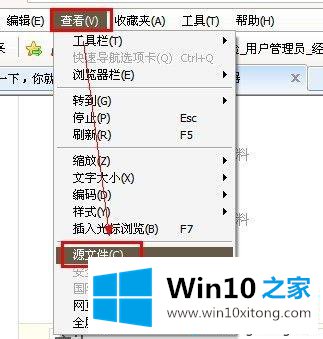
2、点击源文件之后我们就能看到这个页面的源代码了。我们可以往下拖动找到你需要的不能复制的内容。我们也可以使用快捷键Ctrl+F来查找;
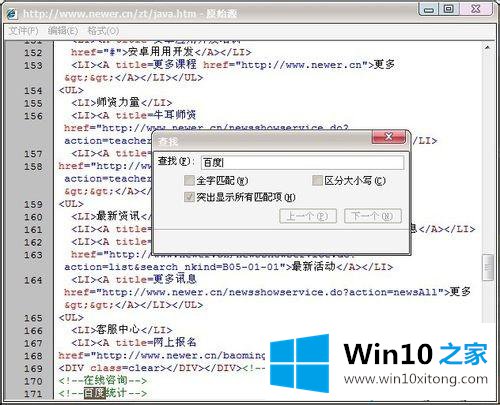
解决方法2:
1、把网址复制到百度搜索里面。然后点击网站标题后面的百度快照;
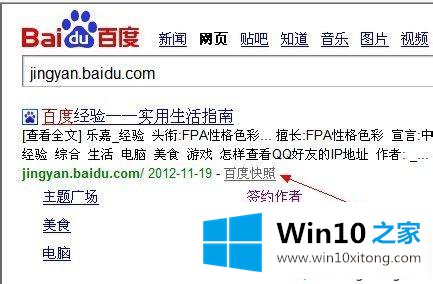
2、进入百度快照即可复制网页里面不能复制的内容了。
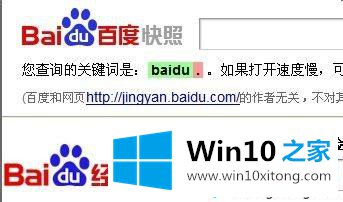
解决方法3:
1、用ie打开你的网站、然后点击左上角的文件。然后选择用wps表格编辑!有的会显示的用excel表格编辑;
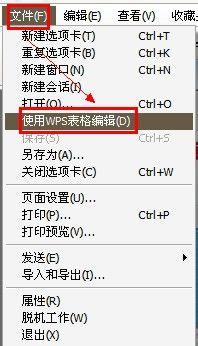
2、然后在弹出的表格编辑里面就能看到网站所有的文字了。需要复制的文字就可以选择复制啦!!
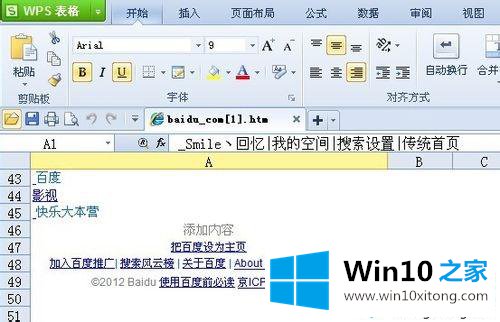
解决方法4:
1、有的网页中嵌入了javascript!通过编程手段屏蔽了复制。我们只要点击IE右上角的“工具”→“Internet选项”菜单,进入“安全”标签页,选择“自定义级别”;
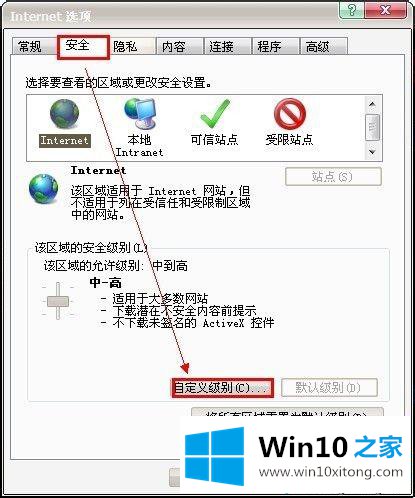
2、然后将所有脚本全部禁用!!返回到网页刷新一下即可复制网站内容了。在复制完了自己需要的内容后,一定要给脚本“解禁”,否则会影响到我们浏览网页。
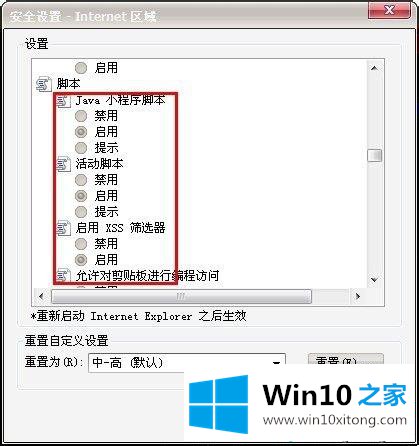
以后碰到win10无法复制网页文字的问题,直接采取上述三种方法解决,简单实用的方法。
回顾一下上面文章的内容,主要是非常详细的说了win10无法复制网页文字的详尽解决方式,如果这篇文章对你有所帮助,那么希望你继续支持本站。